8 méthodes utiles de réparer écran vert iPhone x/11/12/13/14/15
«Mon iPhone 13 Pro Max est resté bloqué sur l'écran vert toute la nuit, et l'écran vert est toujours là après le redémarrage. Que dois-je faire ?»

Avez-vous déjà rencontré un lumière verte clignotante ou un écran vert lorsque vous utilisez votre iPhone ? Cela affecte grandement l'expérience d'utilisation. Dans cet article, nous allons analyser les raisons de ce problème et vous donner 8 suggestions utiles pour le résoudre.
- Causes de l’écran vert de l’iPhone
- Solution 1. Forcer le redémarrage de votre iPhone
- Solution 2. Supprimer toutes les applications en cours d’exécution sur iPhone
- Solution 3. Modifier les paramètres de l’iPhone
- Solution 4. Réparer l’écran vert de l’iPhone sans perte de données

- Solution 5. Mettre à jour le système iOS vers la dernière version
- Solution 6. Réinitialiser les réglages de votre iPhone
- Solution 7. Restaurez votre iPhone avec iTunes
- Solution 8. Contacter l'assistance Apple
- Conclusion
Causes de l’écran vert de l’iPhone
Voici quelques raisons probables pour lesquelles l’écran de l’iPhone est vert.
1. Problèmes logiciels. Si vous utilisez maintenant un système iOS obsolète, ce problème peut se produire de manière inattendue à cause d’incompatibilité entre certaines applications et iOS.
2. Paramètres incorrects. Ce problème peut être dû aux paramètres incorrects de votre iPhone. Vous pouvez vous diriger vers les paramètres d’affichage et le ramener à la normale.
3. Bug du système iOS. Par exemple, lors de la mise à jour du système d'exploitation iOS, des bugs du système peuvent également causer l'écran de l'iPhone devient vert.
4. Écran endommagé. La pire situation est que l’écran de votre iPhone est endommagé et qu’il serait préférable que vous contactiez l’assistance Apple.
Solution 1. Forcer le redémarrage de votre iPhone
Le redémarrage forcé est la première chose qui nous vient à l'esprit, et il peut s'agir d'une solution efficace à certaines défaillances simples du système. Vous pouvez redémarrer votre iPhone en fonction du modèle de votre appareil.
iPhone 8 ou modèle ultérieur : Appuyez sur le bouton Volume haut et relâchez-le rapidement. Appuyez ensuite sur le bouton Volume bas et relâchez-le rapidement. Appuyez ensuite sur le bouton latéral et maintenez-le enfoncé jusqu’à ce que le logo Apple s’affiche.
iPhone 7 ou 7 Plus : Maintenez enfoncés les boutons latéraux (ou supérieurs) et le bouton Volume bas pendant au moins 10 secondes jusqu’à ce que le logo Apple apparaisse.
iPhone 6s ou version antérieure : Maintenez enfoncés les boutons latéraux (ou supérieurs) et les boutons Accueil pendant au moins 10 secondes, jusqu’à ce que le logo Apple apparaisse.

- Lire aussi : Comment redémarrer ou forcer le redémarrage iPhone
Solution 2. Supprimer toutes les applications en cours d’exécution
Si trop d’applications s’exécutent en arrière-plan, plusieurs applications en cours d'exécution peuvent entrer en conflit les unes avec les autres et provoquer des problèmes d'affichage, tels qu'un écran vert, des lignes vertes, sur votre iPhone. Vous pouvez donc également résoudre ce problème en supprimant les applications qui s’exécutent en arrière-plan.
Étape 1. Appuyez deux fois sur le bouton d’accueil, vous verrez toutes les applications que vous avez exécutées.
Étape 2. Ensuite, faites glisser les applications vers le haut à partir du bas de votre téléphone.
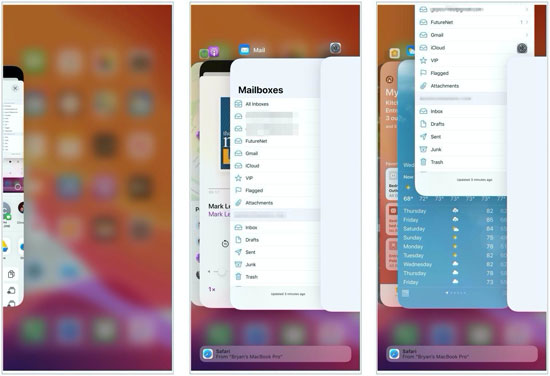
Solution 3. Modifier les paramètres de l’iPhone
Le clignotement vert de l'écran iPhone pourrait également être dû à une mauvaise option d'écran et à des les fonctionnalités d'affichage incorrectes sur votre iPhone. Vous devez donc effectuer quelques ajustements sur les paramètres d’affichage de votre iPhone, tels que la luminosité, True Tone et d'autres options pertinentes.
• Régler la luminosité
Étape 1. Allez dans Réglages > Luminosité et affichage.
Étape 2. Faites glisser le curseur Luminosité vers la gauche ou la droite.
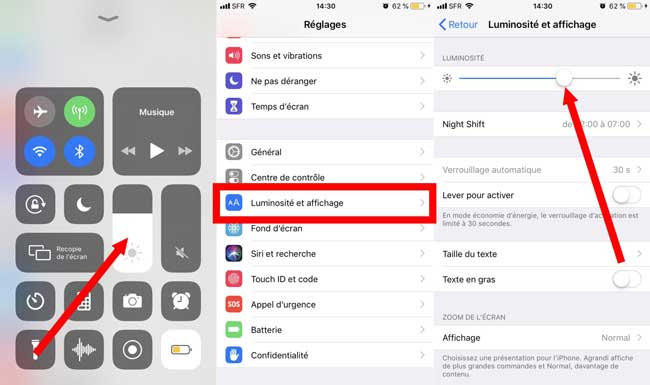
• Activer True Tone
Étape 1. Allez dans Réglages > Sélectionnez Luminosité et affichage.
Étape 2. Appuyez ensuite sur le bouton à côté de True Tone pour activer la fonctionnalité.
Étape 3. L’écran de votre iPhone adaptera automatiquement les conditions d’éclairage adaptées à votre iPhone et rendra les couleurs cohérentes dans de différents environnements.
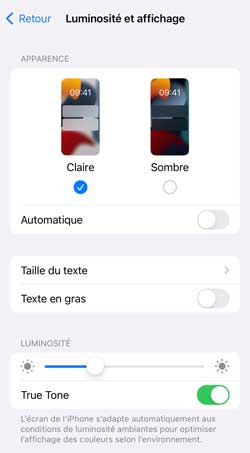
• Activer la luminosité automatique
Au-dessus de l'option True Tone, vous pouvez trouver l’option Luminosité Automatique et activez le bouton. Il s'agit également d'un moyen possible pour les utilisateurs de résoudre le problème de l'écran vert de l'iPhone.
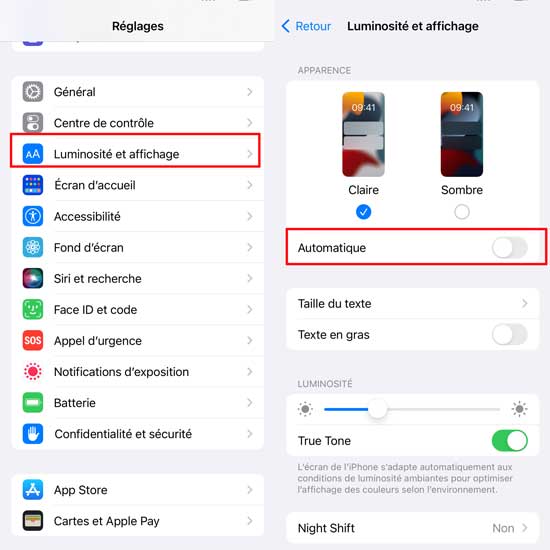
Solution 4. Réparer l’écran vert de l’iPhone sans perte de données
Si les solutions ci-dessus ne résolvent pas votre problème, il se peut qu'il y ait un problème avec votre système iOS qui peut être endommagé pour des raisons inconnues. Par conséquent, vous avez besoin d’un outil de réparation de système iOS professionnel pour vous aider à résoudre ce problème. Ici, nous vous recommanderons d’utiliser TunesKit iOS System Recovery.
Considéré comme l’un des meilleurs logiciels de réparation iOS, TunesKit peut résoudre plus de 150 problèmes iOS tels que le correctif de l’écran vert de la mort de l’iPhone, l’iPhone bloqué sur le logo Apple blanc, l’écran noir de l’iPhone sans aucune perte de données. Les derniers modèles d'iPhone et versions d'iOS sont autorisés à utiliser TunesKit iOS System Recovery pour résoudre les problèmes d'écran sur votre iPhone en 3 étapes faciles.
Caractéristiques de TunesKit iOS System Recovery
- Correction de l’écran vert, l'écran rose de l’iPhone sans perte de données
- Réparer différents problèmes tvOS / iOS à la maison
- Entrer / quitter le mode de récupération en un clic gratuitement
- Fournir le mode standard et le mode avancé
- Facile à utiliser avec une interface conviviale
Voici les étapes détaillées pour résoudre vos problèmes en utilisant TunesKit.
Étape 1Ouvrez TunesKit et connectez votre iPhone au PC
connectez votre téléphone à l’ordinateur via un câble USB. Une fois que l’ordinateur a détecté votre téléphone, appuyez sur le bouton « Start ».

Étape 2Sélectionnez un mode de réparation et téléchargez le progiciel
Il y a deux modes de réparation pour choisir. Pour résoudre le problème de l’écran vert de l’iPhone, vous devrait d’abord choisir le mode standard. Si cela ne résout pas le problème, vous pouvez également essayer le Mode avancé pour une réparation en profondeur.
Remarque: Le mode standard peut résoudre les problèmes iOS courants sans aucune perte de données. Le mode avancé peut résoudre des problèmes iOS plus graves, mais effacera toutes les données de votre téléphone.

Ensuite, vous devez confirmer que les informations de votre appareil sont correctes, puis appuyez sur le bouton « Download » pour télécharger le progiciel.

Étape 3Réparez le système iOS
Une fois votre progiciel téléchargé, cliquez sur le bouton « Repair » et attendez la fin du processus de récupération.

Solution 5. Mettre à jour le système iOS vers la dernière version
Si vous utilisez une ancienne version d'iOS, vous pouvez mettre à jour votre iOS vers la dernière version pour résoudre le problème de l'écran vert de l'iPhone. La mise à jour d'iOS comprend généralement un certain nombre de correctifs et d'améliorations qui permettent de résoudre les problèmes de compatibilité, notamment ceux liés à l'affichage de l'écran. La mise à jour dans Réglages ou iTunes sont disponibles.
• À partir des paramètres
Étape 1. Ouvrez les Réglages de votre iPhone et appuyez sur Général.
Étape 2. Sélectionner « Mise à jour logicielle » pour accéder au menu de mise à jour.
Étape 3. CCliquez sur « Télécharger et Installer » pour mettre à jour le système iOS
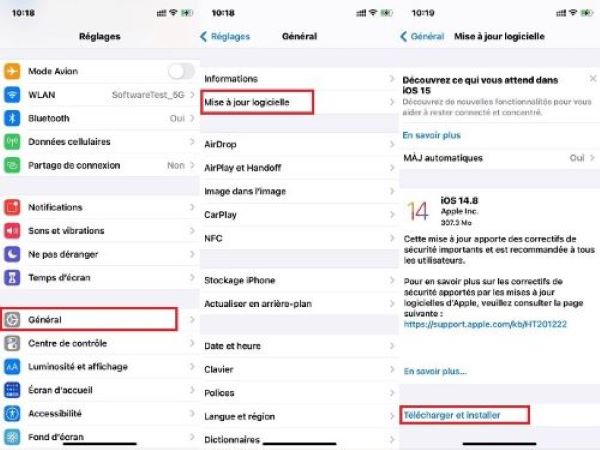
• Par iTunes
Lorsque vous ne parvenez pas à mettre à jour votre iPhone à partir de Réglages, vous pouvez également recourir à iTunes.
Étape 1. Connectez votre appareil à l’ordinateur. Ouvrez iTunes et sélectionnez l’icône de l’appareil.
Étape 2. Sur la page de résumé, sélectionnez Rechercher les mises à jour.
Étape 3.Selon les instructions pour terminer la mise à jour de l’iPhone.
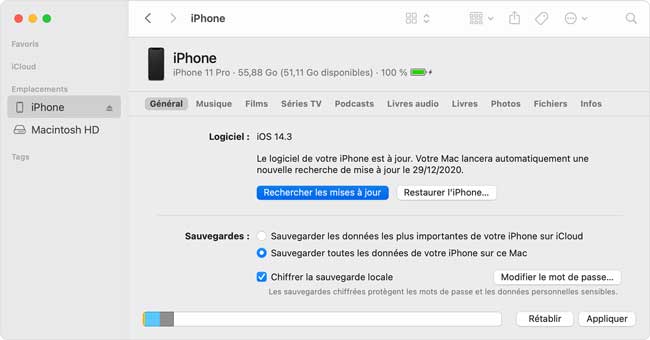
Solution 6. Réinitialiser les paramètres de votre iPhone
Il vous sera une utile solution de réinitialiser tous les contenu et réglages pour résoudre le problème de l'écran vert. Il arrive que certains réglages personnalisés entraînent un affichage incorrect de l'écran de l'iPhone. L'effacement de tous les contenus et réglages peut rétablir les réglages par défaut. Mais vous devez savoir que toutes les données de votre téléphone seront effacées après la réinitialisation, il faut donc d’abord sauvegarder vos données avec iTunes ou iCloud. Voici les étapes détaillées.
Étape 1. Allez dans Réglages > Général.
Étape 2. Trouvez le bouton « Transférer ou réinitialiser l’iPhone ».
Étape 3. Choisissez « Effacer tout le contenu et les paramètres ».
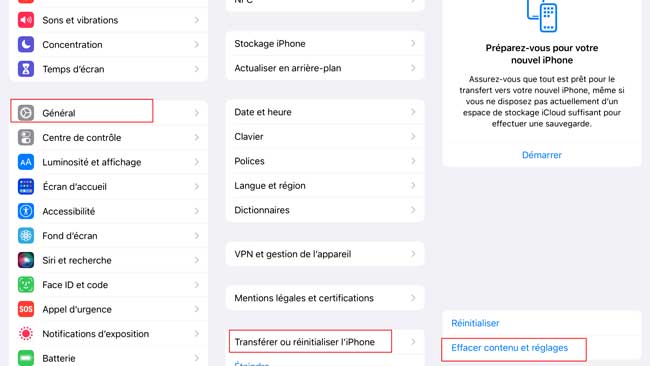
Solution 7. Restaurez votre iPhone avec iTunes
Dans certain cas, la restauration de l'iPhone via iTunes peut résoudre la plupart des problèmes du système iOS, y compris le problème de l'écran vert de l'iPhone. Cependant, l'utilisation d'iTunes pour restaurer votre iPhone effacera toutes les données et le contenu de votre appareil iOS. Si vous ne voulez pas perdre les données de votre iPhone, vous pouvez d'abord sauvegarder votre iPhone via iTunes. Dans iTunes, cliquez sur le bouton figurant un iPhone en haut à gauche, ensuite, cliquez sur « résumé » > « Cet ordinateur » > « Sauvegarder maintenant ». Les étapes suivantes montrent comment restaurer l'iPhone via iTunes.
Étape 1. Connectez votre iPhone à un ordinateur. Ensuite, lancez la dernière version iTunes et il détectera votre iPhone jusqu’à ce qu’une petite icône iPhone apparaisse dans la barre d’outils.
Étape 2. Appuyez sur l’icône de l’iPhone. Ensuite, cliquez sur Résumé.
Étape 3. Cliquez ensuite sur Restaurer l’iPhone. Après iTunes a terminé la restauration, Vous pouvez vérifier si le problème de l'écran vert de l'iPhone persiste.

Solution 8. Contacter l'assistance Apple
Si l'écran vert de l'iPhone est dû à des facteurs externes, tels qu'une chute ou tombe dans l'eau, ce qui peut endommager le matériel de votre iPhone, le mieux est de contacter l'assistance Apple pour le faire réparer par un réparateur professionnel.
Conclusion
Voici les 8 conseils efficaces que nous vous avons fournis pour réparer l’écran vert de l’iPhone. Si vous ne savez pas ce qui provoque l'écran vert de votre iPhone et que vous souhaitez résoudre le problème rapidement et facilement, je vous recommande vivement d'utiliser TunesKit iOS System Recovery qui ne perdra pas vos données. Comme vous le verrez dans les étapes ci-dessus, TunesKit est très facile à utiliser, vous pouvez donc résoudre tous vos problèmes iOS en quelques minutes sans demander l'aide d'experts techniques. Au cas où vous ne voudriez pas essayer tous les moyens, vous pouvez le choisir en preimier.
- Résolu : Correction de l’écran rouge de la mort de l’iPhone de 5 façons
- Top 5 des moyens faciles de réparer l’écran blanc de l’iPad
- [Dépannage] 9 façons de réparer l’iPhone gelé pendant la mise à jour
- [Guide complet] Comment personnaliser l'écran de verrouillage sur votre iPhone
- 7 solutions pour réparer l'application Facebook qui ne fonctionne pas sur iPhone
